windows7怎么隐藏C盘?windows7用组策略隐藏C盘的方法
大家都知道C盘是系统盘,最好不要安装软件在里面,也不要随便删除里面的文件,以免导致系统故障,既然C盘是最好不要去动的地方,那么干脆把它给隐藏起来不就好了,今天电脑系统之家小编来讲讲利用组策略将C盘给隐藏掉的方法,让大家没那么容易动到C盘。
具体方法如下:
1、按下电脑win键+R开启运行。
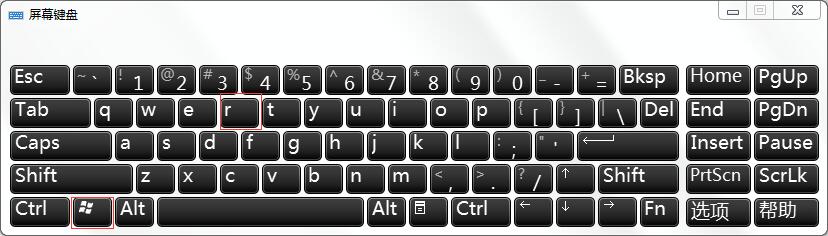
2、然后输入gpedit.msc,进入组策略。
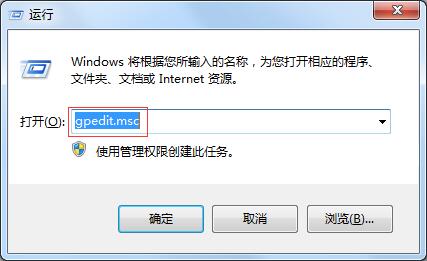
3、点击用户配置下的管理模块。
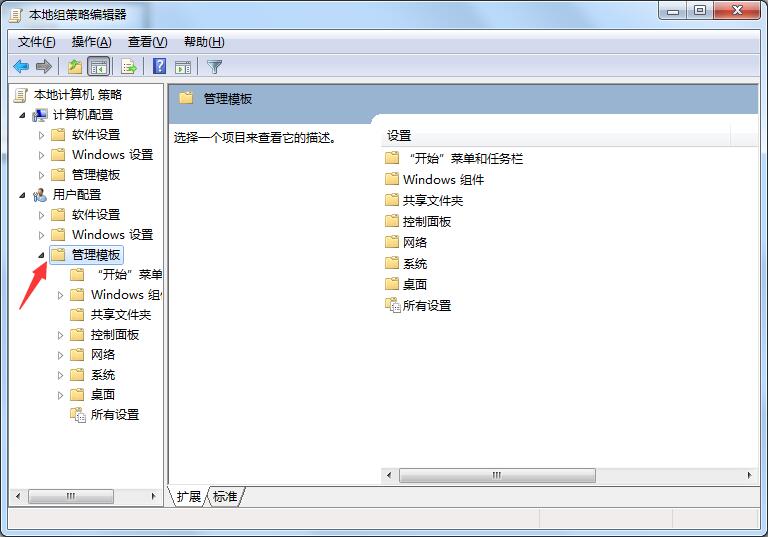
4、点击windows 组件。
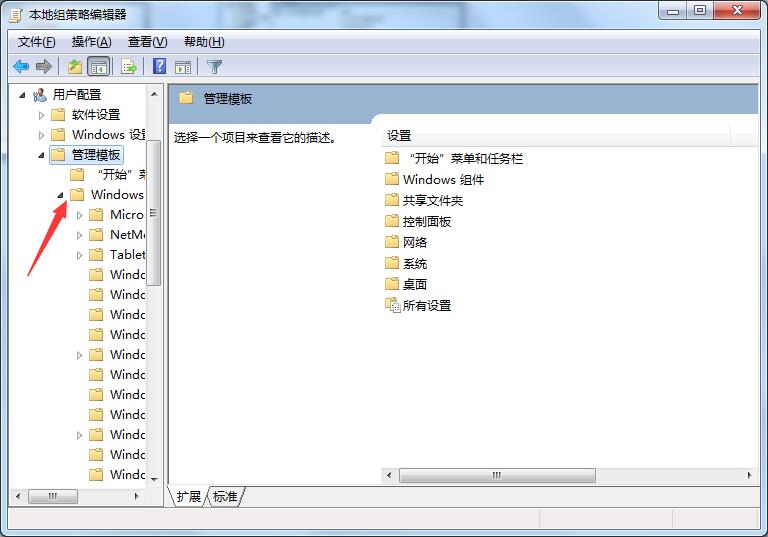
5、点击windows 资源管理器。
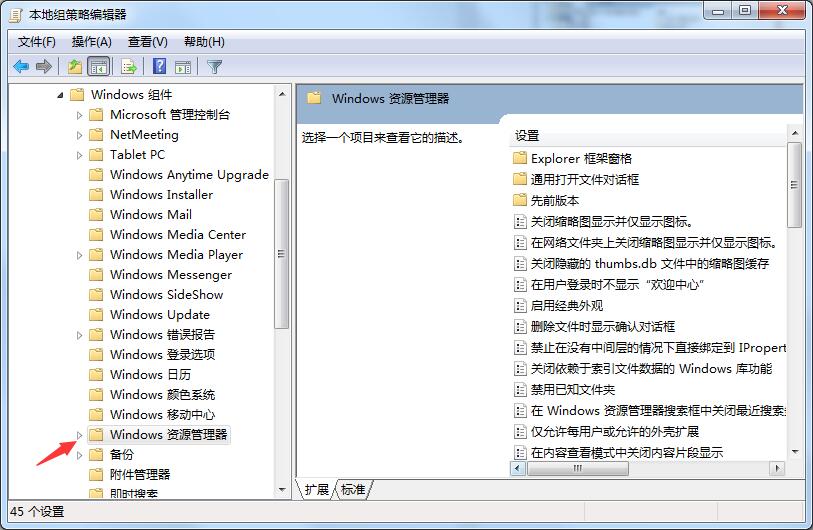
6、找到并双击 隐藏“我的电脑”中的这些指定的驱动盘。
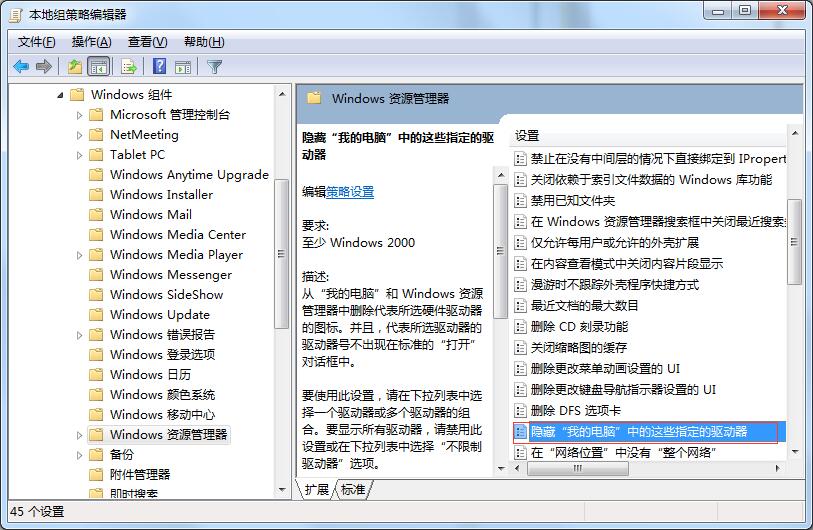
7、点已启用。在选项框里选择“仅限制驱动器C”,最后点确定。
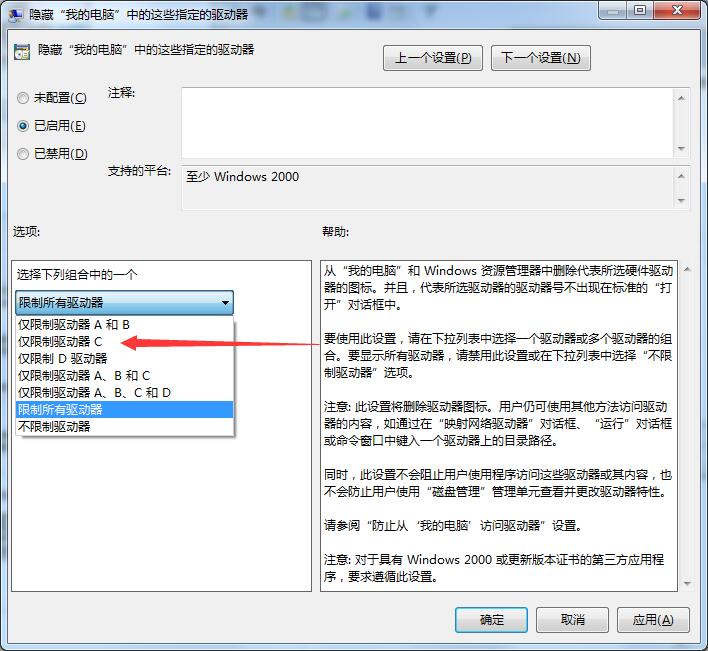
8、这时候你打开我的电脑(计算机)发现C盘已经被隐藏了。

上文和大家分享windows7系统用组策略隐藏C盘的方法,C盘就像人的大脑,如果C盘出现问题就会使电脑奔溃,无法正常工作,只能重装系统来解决。
最新推荐
-
excel怎么把一列数据拆分成几列 excel一列内容拆分成很多列

excel怎么把一列数据拆分成几列?在使用excel表格软件的过程中,用户可以通过使用excel强大的功能 […]
-
win7已达到计算机的连接数最大值怎么办 win7连接数达到最大值

win7已达到计算机的连接数最大值怎么办?很多还在使用win7系统的用户都遇到过在打开计算机进行连接的时候 […]
-
window10插网线为什么识别不了 win10网线插着却显示无法识别网络

window10插网线为什么识别不了?很多用户在使用win10的过程中,都遇到过明明自己网线插着,但是网络 […]
-
win11每次打开软件都弹出是否允许怎么办 win11每次打开软件都要确认

win11每次打开软件都弹出是否允许怎么办?在win11系统中,微软提高了安全性,在默认的功能中,每次用户 […]
-
win11打开文件安全警告怎么去掉 下载文件跳出文件安全警告

win11打开文件安全警告怎么去掉?很多刚开始使用win11系统的用户发现,在安装后下载文件,都会弹出警告 […]
-
nvidia控制面板拒绝访问怎么办 nvidia控制面板拒绝访问无法应用选定的设置win10

nvidia控制面板拒绝访问怎么办?在使用独显的过程中,用户可以通过显卡的的程序来进行图形的调整,比如英伟 […]
热门文章
excel怎么把一列数据拆分成几列 excel一列内容拆分成很多列
2win7已达到计算机的连接数最大值怎么办 win7连接数达到最大值
3window10插网线为什么识别不了 win10网线插着却显示无法识别网络
4win11每次打开软件都弹出是否允许怎么办 win11每次打开软件都要确认
5win11打开文件安全警告怎么去掉 下载文件跳出文件安全警告
6nvidia控制面板拒绝访问怎么办 nvidia控制面板拒绝访问无法应用选定的设置win10
7win11c盘拒绝访问怎么恢复权限 win11双击C盘提示拒绝访问
8罗技驱动设置开机启动教程分享
9win7设置电脑还原点怎么设置 win7设置系统还原点
10win10硬盘拒绝访问怎么解决 win10磁盘拒绝访问
随机推荐
专题工具排名 更多+





 闽公网安备 35052402000376号
闽公网安备 35052402000376号